A estas alturas, la mayoría de los fanáticos del BlackBerry PlayBook ya saben que RIM ha lanzado oficialmente el software BlackBerry PlayBook OS 2.0. Junto con una serie de funcionalidades nuevas y actualizadas, OS 2.0 trae consigo la capacidad de ejecutar aplicaciones de Android en el PlayBook. Si no has actualizado aún, te sugiero que lo hagas ahora. Lo necesitarás para poder seguir esta guía, de manera que si aun no has actualizado hazlo antes de continuar.
Como muchos de ustedes ya habrán descubierto, el proceso de re-empaquetado de las aplicaciones de Android para ser usadas en el BlackBerry PlayBook es bastante simple, siempre y cuando tengas el tiempo y la paciencia para sentarte a leer toda la documentación, y de registrarte para conseguir las claves de firma de las aplicaciones, que por el ahora siguen siendo libre y disponibles para cualquier persona. Sin embargo, tengo que reconocer que para algunos, la idea de cazar buscar los archivos .apk, convertirlos y en última instancia, firmarlos, es un proceso demasiado técnico como para tomarse la molestia.
Dicho esto, si no eres un experto en el tema de la tecnología, pero ya has instalado o piensas instalar PlayBook OS v2.0 y en realidad sólo quiere probar algunas de las muchas aplicaciones de Android en tu PlayBook, entonces esta guía es para ti. Tiene muy poca jerga técnica y sólo requiere que tengas una computadora con Windows y conectada a Internet, un BlackBerry PlayBook, un cable USB y un poco de paciencia. Si estás usando un Mac tendrás que esperar, ya que publicaremos una guía para Mac próximamente.
Para empezar
Si cumples con los requisitos previamente mencionados, asumo que ya tienes PlayBook OS v2.0 instalado, y en funcionamiento. Y para continuar deberás descargar algunas cosas en tu equipo:
- Descargar e instalar el Java Runtime Environment en tu PC.
- Descargar e instalar DDPB Installer.
- Descargar cualquier archivo .BAR/.ZIP ya convertido. Puedes descargarlas aquí.
Preparación del BlackBerry PlayBook
Como esto está basado en herramientas de desarrollador, necesita configurar tu BlackBerry PlayBook para las interacciones de desarrollo, también conocido como Modo de programador (Developer Mode). Para tener acceso a estas opciones, puedes ir a:
Configuración > Seguridad > Modo de Desarrollo
Si tu PlayBook está en inglés la ruta sería:
Settings > Security > Development Mode
Una vez que hayas dado con el modo de desarrollo y que entres en la configuración, tendrás que habilitarlo. Sólo tienes que pulsar el botón de encendido/apagado (on/off), se te presentará una pantalla pidiéndote que introduzcas tu contraseña y si no tienes una, te le pedirá que crees una. *Recordar esta contraseña, es importante, toma las medidas necesarias para no olvidarla.*
Una vez hecho esto, ahora estás en el modo de desarrollo y puedes continuar con el resto del proceso. Si no ves el pequeño ‘hombre’ en la esquina, con una rueda dentada en su pecho y mostrando la dirección IP de tu PlayBook, es porque has hecho algo mal. Repite los pasos de nuevo, hasta que aparezca en la esquina superior derecha.
Instalación de las aplicaciones Android.
Con eso fuera del camino, ahora puedes conectar tu PlayBook a tu computadora. Cuando lo conectes, si tienes instalado BlackBerry Desktop Manager, puede que se abra y empiece a ejecutarse, sólo tienes que cerrarlo. Además, puedes cerrar la ventana en tu PlayBook que te permite saber que estás conectado a tu PC.
A continuación, deberás abrir el DDPB que descargaste e instalaste previamente. Una vez en marcha, pon la dirección IP de tu BlackBerry PlayBook, donde dice «IP Development Mode» (o haga clic en Scan). Luego escribe la misma contraseña que creaste previamente.
A partir de ahora podrás comenzar a instalar los archivos convertidos descargados previamente. Al hacer clic en el botón «Añadir» (Add) se abrirá la ventana del selector de archivo DDPB, simplemente ve a donde guardaste los archivos .BAR descargados, y añádelos a la lista. Una vez añadidos, puedes seguir adelante y poner una marca de verificación en cada aplicación que desees instalar. Cuando termines, puedes hacer clic en «Instalar» (Install) y ver la magia ocurrir.
Si ves algo similar a lo de arriba en la pantalla de tu ordenador, entonces has hecho un buen trabajo!
Échale un vistazo a tu BlackBerry PlayBook, debes encontrar todas las aplicaciones que marcaste en la pantalla de tu dispositivo. Si no es así, entonces tendremos que revisar algunas cosas. Tales como la conexión USB, la contraseña o la dirección IP. Hasta ahora, no he tenido ningún problema con este procedimiento, así que espero que tú tampoco.
Disfruta de las aplicaciones Android en tu BlackBerry PlayBook y comparte tu experiencia a través de los comentarios.






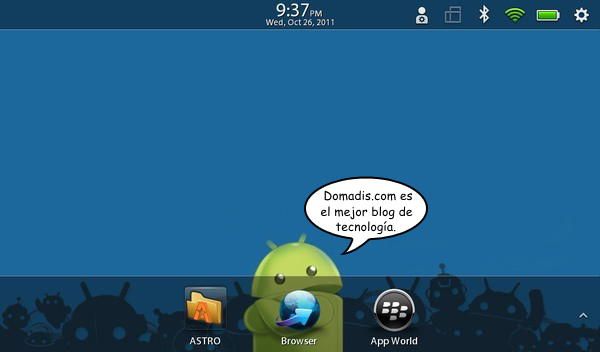












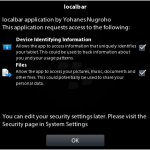

[…] cómo cargar/instalar aplicaciones de Android en la tableta BlackBerry PlayBook tanto desde una PC con Windows, como desde un ordenador Mac con OS X. Y hoy te diremos cómo instalar aplicaciones Android en tu […]
Solo quiero agradecer enormemente esta ayuda. Con todos mis ahorros le regale la playbook a mi mama para que pudiera leer ya que esta enferma de las rodillas y para mi desgracia no pude bajar el kindle y con esta informacion lo pude instalar. Se los agradezco enormemente.
yo quisiera saber como transformar los archivos .apk a .bar porque las aplicaciones ue existen y los juegos son muy limiados por ejemplo yo quiero transformar el juego de the king of fighters i el ue es para ipod y tambien quiero tranformar el de call of duty zombies nazis ya que esos juegos me gustan mucho por favor y ojalay me ayudaran con una guia para poder transformar esos juegos un saludo y aun asi gracias por el tip de como poner los .bar en la playbook